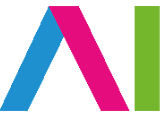Nur Großbuchstaben in Photoshop? (kein CAPS-Lock)
Nur Großbuchstaben in Photoshop? (kein CAPS-Lock)

Mir ist vor einigen Tagen ein ganz seltsames Verhalten in Photoshop aufgefallen. Wenn ich eine neue Text-Ebene verwendet habe, wurden sämtliche Buchstaben, die ich in dieser Ebene geschrieben habe, in Großbuchstaben dargestellt. Aus einem eingegebenen „Photoshop“ wurde „PHOTOSHOP“.
Mein initialer Ansatz war natürlich nachzuschauen, ob ich versehentlich die CAPS-Lock-Taste aktiviert habe, die ja für Großbuchstaben in Photoshop bzw. generell verantwortlich ist. Das kann schon einmal vorkommen. Doch in diesem Fall war dem nicht so. Die Taste war ausgeschaltet und mehrfaches Klicken auf die CAPS-Lock-Taste und auch auf die SHIFT-Tasten hat mir nicht weiter geholfen.
Auch ein Wechsel auf einen anderen Font, sowie das komplette Schließen und öffnen von Photoshop führte zu keinem Ergebnis. Ich hatte weiterhin nur Großbuchstaben in Photoshop und war ziemlich frustriert.
Großbuchstaben eliminieren – Suche auf Englisch bringt die Lösung
Noch frustrierender wird das Ganze, wenn man nach einer möglichen Lösung im Internet sucht und im deutschsprachigen Teil keinerlei Antworten bekommt. Erst nach der Suche auf Englisch bin ich auf die Lösung gestoßen, die so simpel wie effektiv ist:
Ihr markiert eure Buchstaben in der Textebene und führt folgende Tastenkombination aus:
Mac:
Command (‚Apple-Taste‘) + Shift + Y
Windows:
Ctrl + Shift + Y
Danach sollten eure Buchstaben wieder „normal“ auftauchen. Warum das so ist? Keine Ahnung. Funktioniert es? Ja.